CCleaner全面指南:优化电脑,提升性能
CCleaner是一款强大的系统优化和隐私保护工具,它可以清理垃圾文件、修复注册表错误、管理启动项,从而提高电脑运行速度并保护用户隐私。本文将深入探讨CCleaner的各项功能、使用技巧以及常见问题解答,帮助你充分利用这款工具优化你的电脑。
CCleaner:你的电脑优化专家
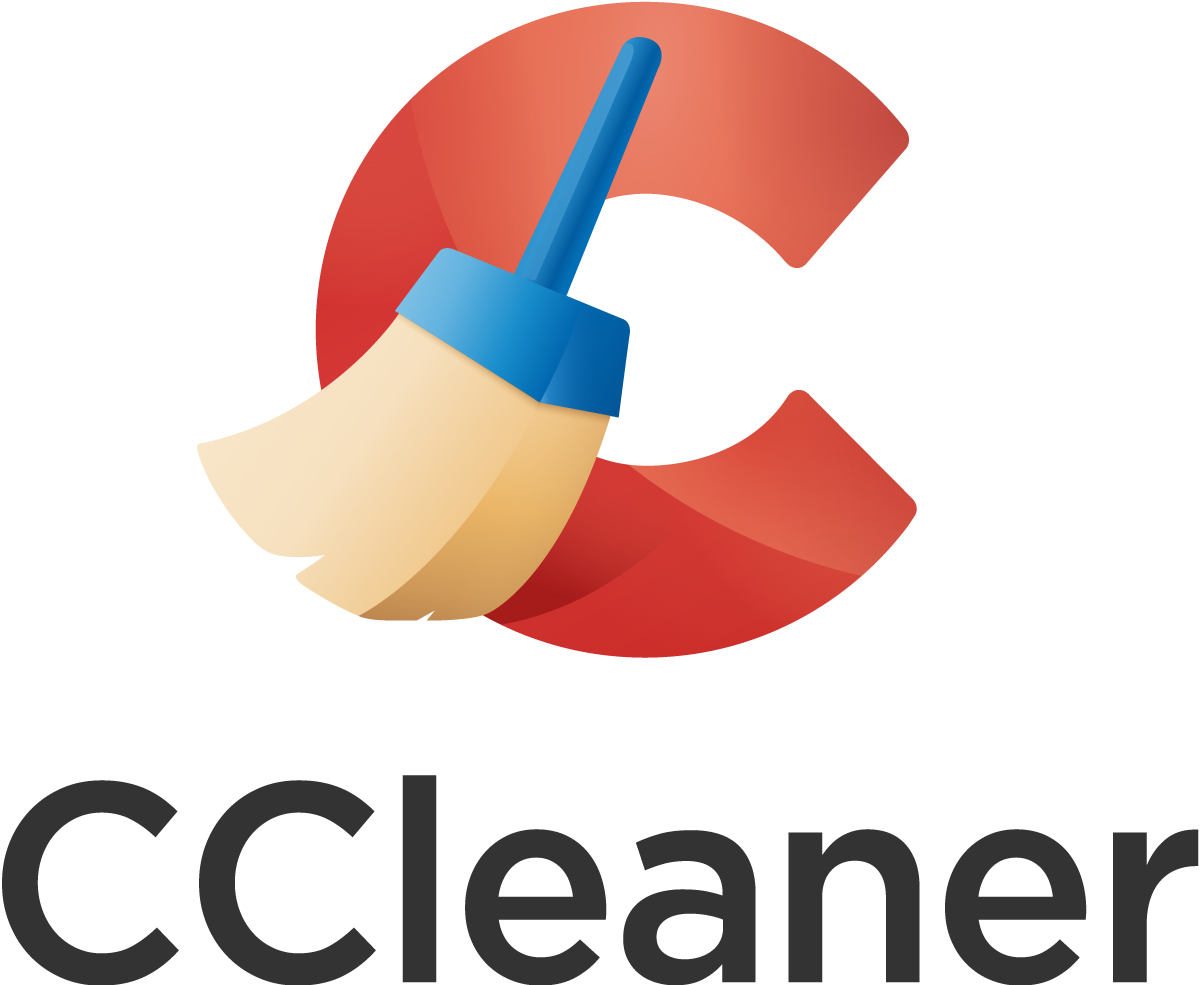
CCleaner由Piriform公司开发,现隶属于Avast公司。它以其简单易用和强大的功能而广受欢迎,全球拥有数百万用户。无论是电脑新手还是技术达人,都可以通过CCleaner轻松维护电脑,保持最佳性能。
CCleaner的主要功能
- 清理垃圾文件: 扫描并删除临时文件、浏览器缓存、回收站内容等,释放磁盘空间。
- 注册表清理: 修复无效的注册表项,减少系统错误。
- 启动项管理: 管理开机启动程序,缩短启动时间。
- 隐私保护: 清除浏览器历史记录、Cookie等,保护个人隐私。
- 软件卸载: 安全卸载不再使用的软件。
- 驱动程序更新: 查找并安装最新的驱动程序,提高硬件性能。 (仅限专业版)
如何使用CCleaner优化你的电脑?
步骤一:下载并安装CCleaner
访问 CCleaner官网 下载免费版或专业版。按照提示完成安装过程。
步骤二:运行“健康检查”
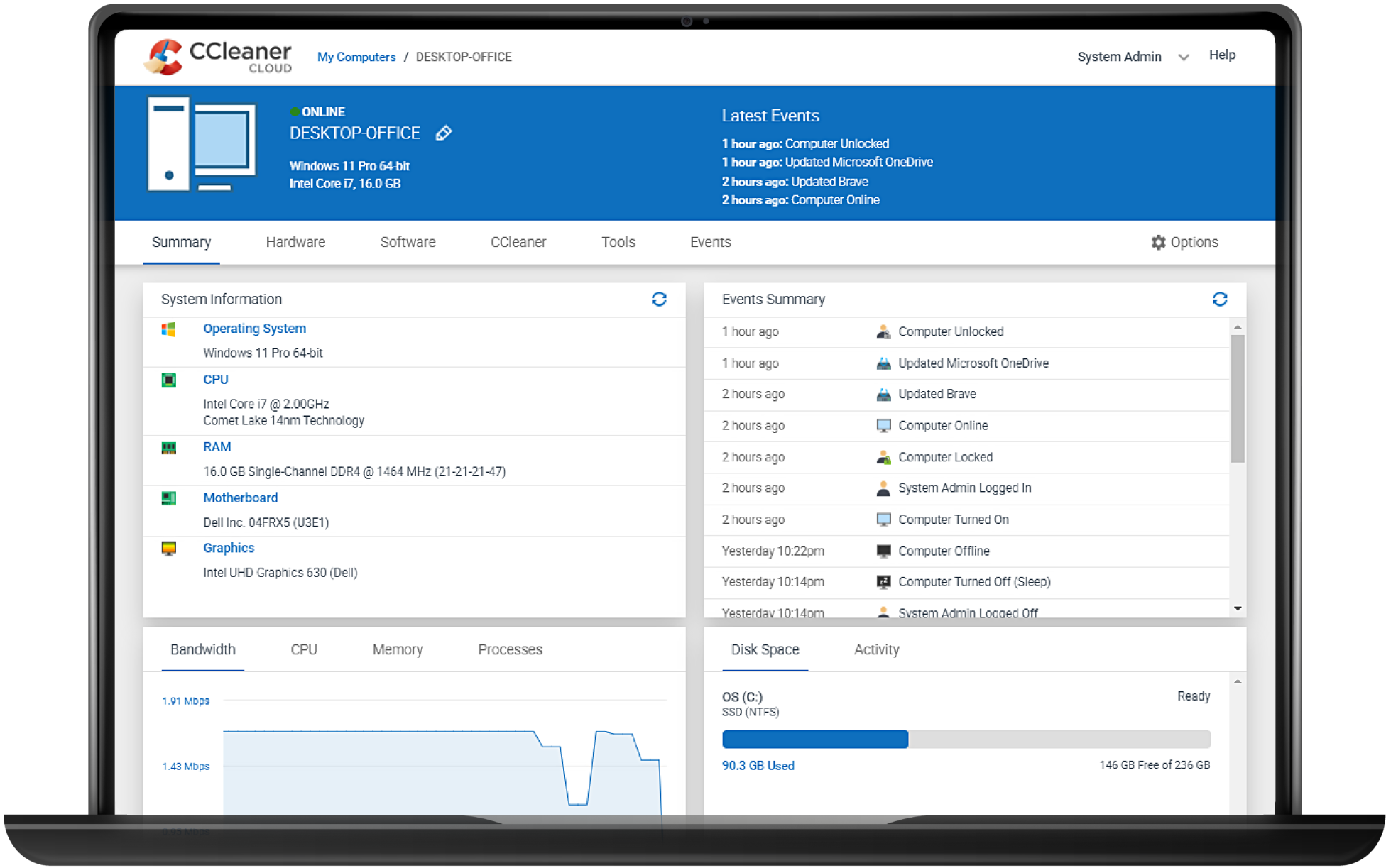
打开CCleaner,点击“健康检查”按钮。CCleaner会自动扫描你的电脑,查找需要清理的项目。

步骤三:执行清理
扫描完成后,CCleaner会列出需要清理的项目。你可以查看详细信息,选择需要清理的项目,然后点击“开始清理”按钮。
步骤四:使用“自定义清理”进行更细致的清理

“自定义清理”允许你更精细地控制清理过程。你可以选择清理特定浏览器的数据、系统文件等。点击左侧的“自定义清理”选项,选择你需要清理的项目,然后点击“运行清理器”按钮。
步骤五:使用“注册表”清理注册表
注册表错误可能导致系统不稳定。点击左侧的“注册表”选项,点击“扫描问题”按钮。扫描完成后,点击“修复选定的问题”按钮。
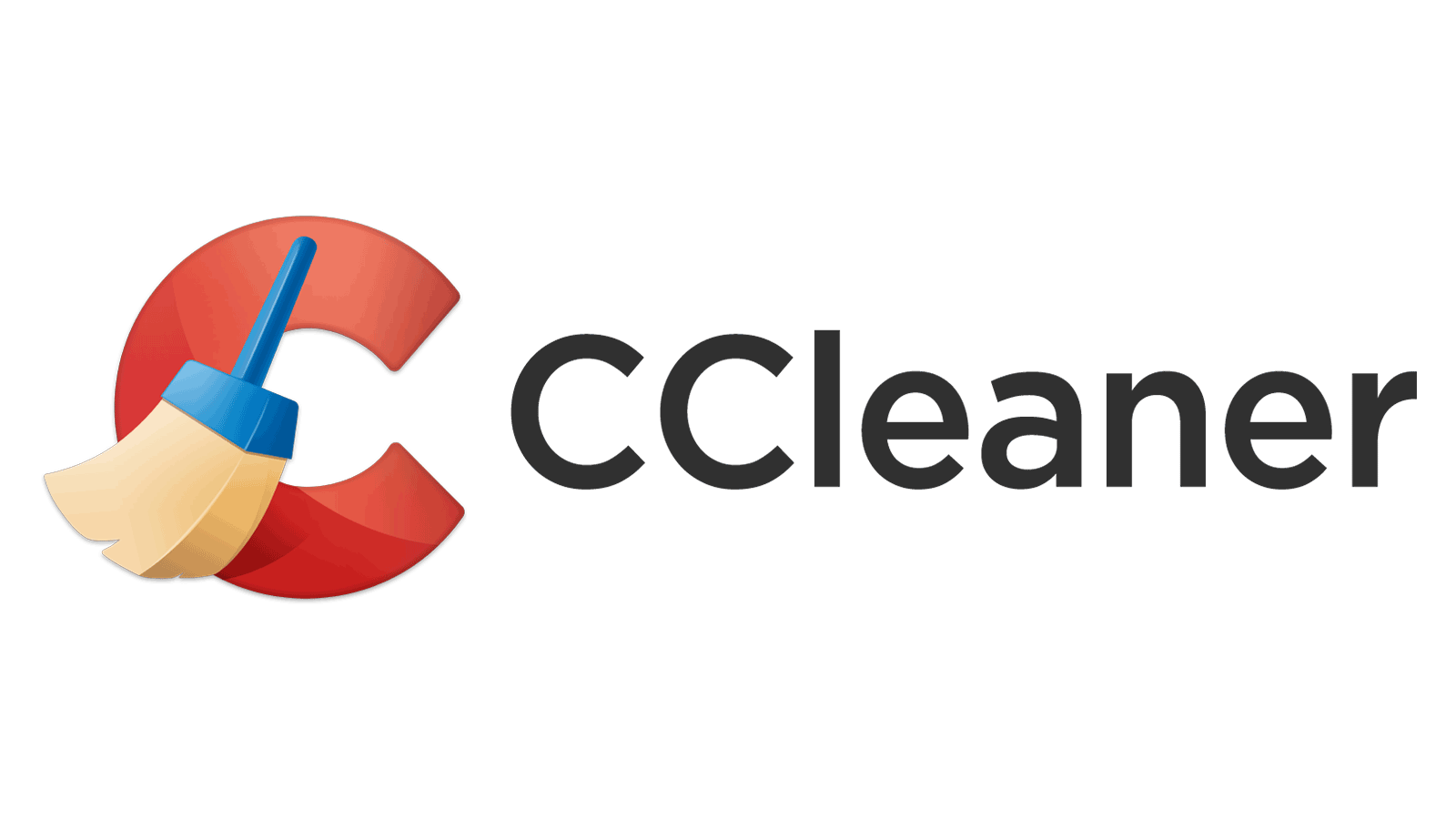
注意: 清理注册表有风险,建议在清理前备份注册表。
步骤六:管理启动项
过多的启动项会拖慢电脑启动速度。点击左侧的“工具”选项,然后选择“启动”选项卡。禁用不需要的启动项。
CCleaner免费版与专业版的区别
| 功能 | 免费版 | 专业版 |
|---|---|---|
| 清理垃圾文件 | ? | ? |
| 注册表清理 | ? | ? |
| 启动项管理 | ? | ? |
| 隐私保护 | ? | ? |
| 智能清理 | ? | ? |
| 实时监控 | ? | ? |
| 驱动程序更新 | ? | ? |
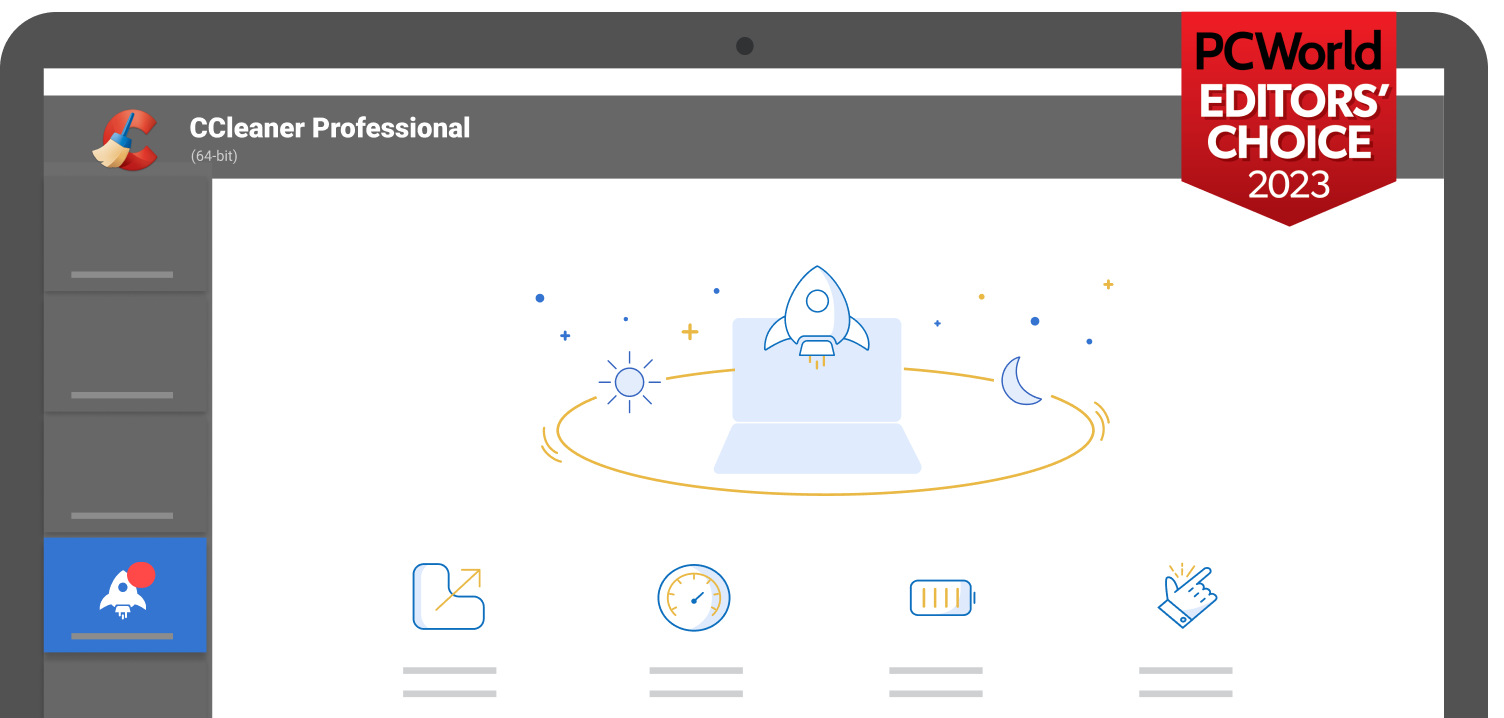
总的来说,免费版适合基本电脑清理和优化,专业版提供更高级的功能,如智能清理、实时监控和驱动程序更新,适合对电脑性能有更高要求的用户。
CCleaner使用注意事项
- 定期清理电脑,建议每周至少清理一次。
- 清理注册表前备份注册表,以防万一。
- 谨慎禁用启动项,避免禁用重要的系统服务。
- 保持CCleaner更新到最新版本,以获得最佳性能和安全性。
CCleaner常见问题解答
CCleaner是否安全?
CCleaner本身是安全的。然而,需要注意的是,一些恶意软件可能会伪装成CCleaner。因此,请务必从官方网站下载CCleaner,并保持警惕,避免下载和安装来源不明的软件。
CCleaner会删除我的重要文件吗?
CCleaner默认情况下不会删除你的重要文件。它主要清理临时文件、缓存文件等。然而,如果你设置不当,可能会误删重要文件。因此,在使用CCleaner之前,请仔细阅读说明文档,并谨慎选择清理项目。
CCleaner清理后电脑变慢了怎么办?
这种情况比较罕见,但有时会发生。可能是因为清理过程中删除了某些重要的缓存文件,导致电脑需要重新加载这些文件。可以尝试重启电脑,看看问题是否解决。如果问题仍然存在,可以尝试恢复CCleaner的默认设置。
通过本文的介绍,相信你已经对CCleaner有了更深入的了解。赶快下载CCleaner,优化你的电脑,提升性能吧!记住,定期维护电脑是保持电脑最佳状态的关键。
数据来源:CCleaner官网
